Windows Phone 8.1 Remote Desktop Preview -sovelluksen käyttö
Mobile Microsoft Windows Puhelin / / March 17, 2020
Viimeksi päivitetty

Microsoft teki Remote Desktopin esikatselusovelluksen Windows Phone 8.1: lle. Se on ilmainen ja antaa sinun muodostaa yhteyden etätietokoneeseen, kun olet nipissä ja liikkeellä.
Microsoft julkaisi etätyöpöydän esikatselusovelluksen Windows Phone 8.1 äskettäin. Se on ilmainen ja antaa sinun yhdistää puhelimesi etätietokoneeseen paikallisen verkon tai verkon kautta. Vaikka se on julkaisua edeltävä versio, joka ei sisällä kaikkea mitä etätyöpöytäsovellukselta odottaa, se on silti kätevä. Näin voit määrittää tietokoneen etäyhteyksien vastaanottamista ja etätyöpöytäsovelluksen käyttöä varten.
Huomautus: Tämä toimii Windows Phone 8.1: n ja tietokoneiden kanssa, joissa on Windows 7 Pro-, Enterprise- tai Ultimate-versiot. Windows 7: n kotiversioita ei tueta. Se tukee jopa Windows Vistaa, mikä on mielenkiintoista. Tietenkin se toimii myös Windows 8 Pron tai uudemman kanssa.
Aseta Windows hyväksymään etäyhteydet
Windows PC: ssäsi se on asetettava hyväksymään tulevat etäyhteydet. Napsauta Windows 8.1: ssä hiiren kakkospainikkeella Tämä tietokone tai
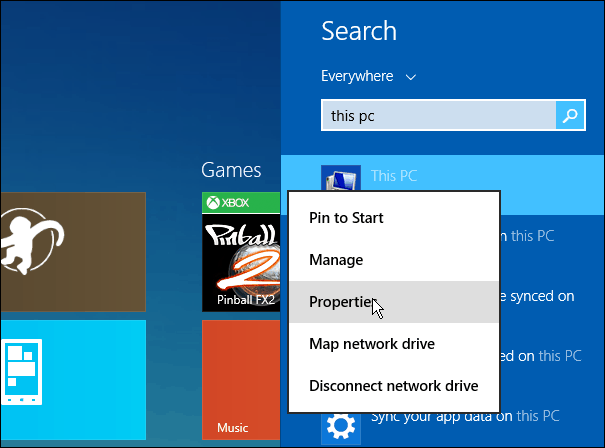
Napsauta seuraavassa avautuvassa näytössä Etäasetukset vasemmassa ruudussa. Se aukeaa Järjestelmän ominaisuudet, ja tarkista sieltä “Salli etäyhteydet tähän tietokoneeseen ” ja tehostettua turvatarkastusta “Salli yhteydet vain tietokoneilta, joissa on etätyöpöytä verkkotason todennuksella ” napsauta sitten OK.
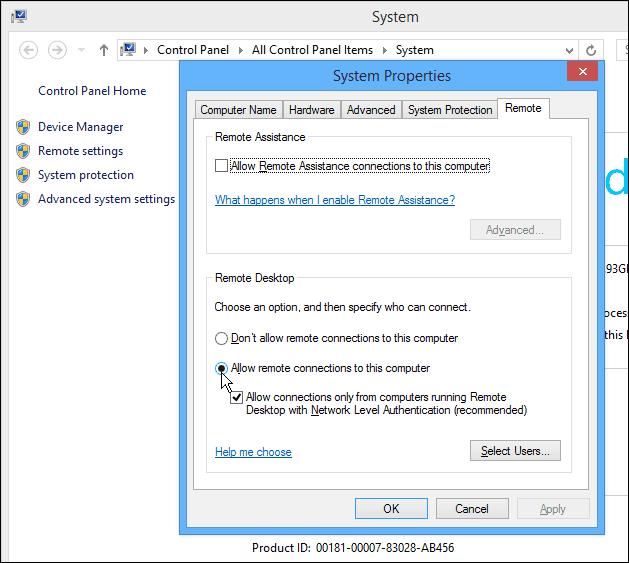
Ei sinun tarvitse tehdä tätä jokaisessa Windows-tietokoneessa, johon haluat kaukosäätimen. Itse asiassa mikä tahansa palvelin tai tietokone, johon haluat ottaa etäyhteyden, yllä olevat vaiheet ovat aloituskohdat. Lisätietoja etäpöytäprotokollasta (RDP) on muissa hyödyllisissä oppaissa:
- Etätyöpöydän käyttö Windows 8.x: ssä
- Ota RDP käyttöön Windows 7: ssä
- Tee RDP-istunnostasi nopeampi Windows 7: ssä
- RDP Windowsista Maciin
Windows Phone 8.1 -etätyöpöytä
Lataa nyt matkapuhelimesi Etätyöpöytäsovellus Windows Phone App Storesta - se on ilmainen. Kun se on ladattu, siirry eteenpäin ja käynnistä se ja kirjoita sitten sen tietokoneen isäntänimi tai IP-osoite, johon haluat muodostaa yhteyden. Sinun on kirjoitettava järjestelmänvalvojan käyttöoikeustiedot ja valintaruutu muistaaksesi kirjautumistietosi tai asetettava se syöttämään ne joka kerta. Lisäasetukset-kohdassa voit määrittää ystävällisen nimen, soittaa ääniä puhelimellasi ja paljon muuta.
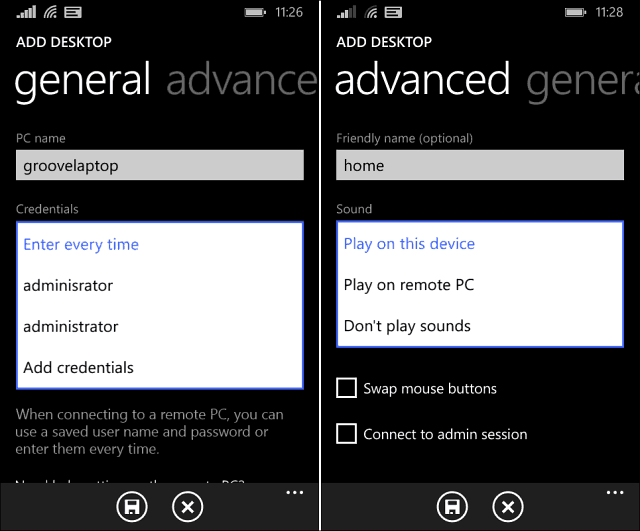
Täällä voit nähdä, että olen jo lisännyt pari tietokonetta sekä oman tietokoneeni Windowsin kotipalvelin. Kun yrität ensimmäistä kertaa muodostaa yhteyden, saat alla olevan viestin, jonka avulla sinun tulee vahvistaa PC-varmenne. Jos olet riittävän nörtti etäälle tietokoneillesi, oletan, että käytät oikeaa tietokonetta. Valitse ruutu, jos et kysy uudelleen, napauta sitten Yhdistä.
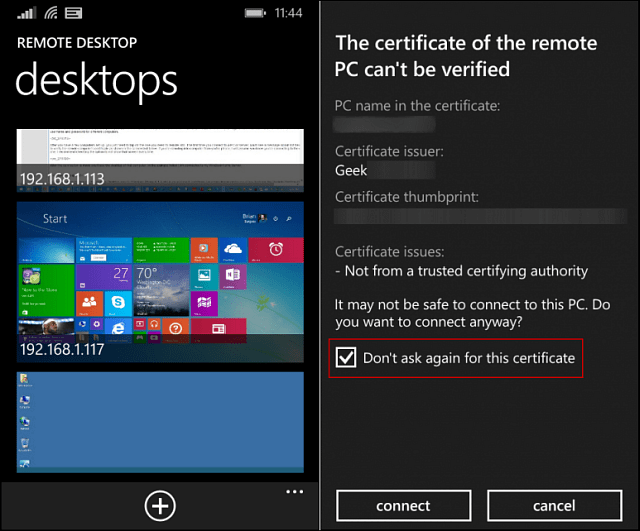
Kun yhteys on muodostettu, puhelimen näyttö siirtyy oletuksena maisemakuvaan. Sitten näet yläosassa olevan tietokoneen IP tai nimen.
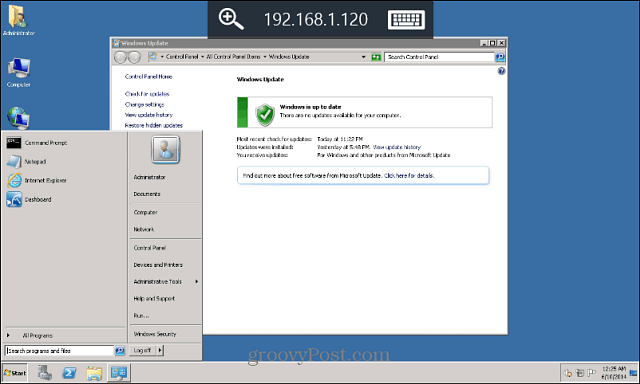
Voit lähentää mitä tahansa näytön osaa napauttamalla suurennuslasikuvaketta. Zoomaus on kätevä, kun tarvitset lukea tekstiä tai valita pieni kohde työpöydälle, johon olet yhteydessä. Näppäimistöä napauttamalla näytön näppäimistö näkyy.
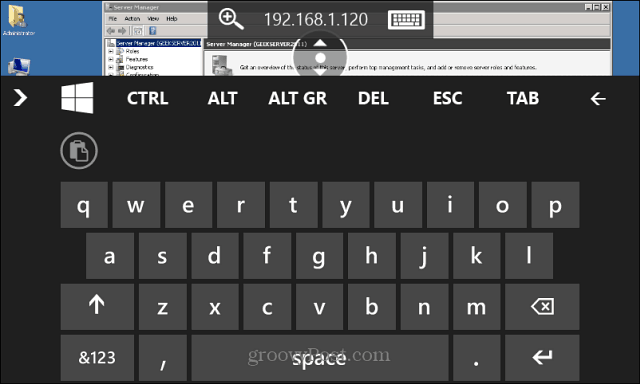
Napauta ylimmän työkalurivin keskellä, jolloin näyttöön tulee sivupalkki, jonka avulla voit kytkeä hiiren osoittimen päälle ja pois päältä. Voit katkaista yhteyden etätietokoneeseen napauttamalla puhelimen fyysistä takaisin-painiketta kahdesti.
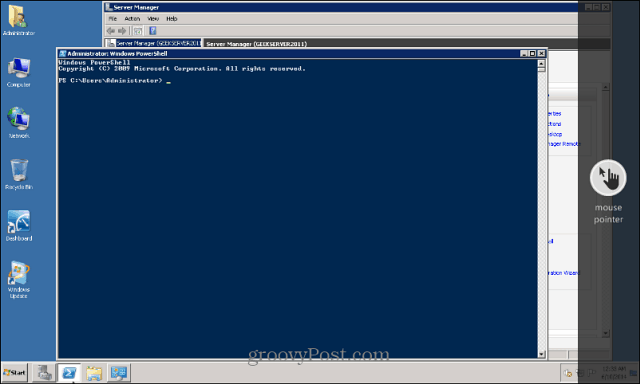
Yhteenvetona
Testasin tätä vain kotiverkostani ja se toimi riittävän hyvin. Jos haluat määrittää tämän pääsyäsi tietokoneisiin, sinun on puhuttava IT-osastosi kanssa ja selvitettävä, onko se edes mahdollista. Muutamia asioita, joita tämä sovellus ei vielä tue - muista, että se on Esikatselu-versio. Microsoftin mukaan:
Tämä on vain alkua! Pidä silmällä tulevia päivityksiä, joihin lisäämme uusia mielenkiintoisia ominaisuuksia, kuten yrityskeskeisiä parannuksia, kuten etätyöpöytäyhdyskäytävänä ja RD-yhteydenvälittäjänä, VPN-tuki ja etäresurssit (RemoteApp ja Desktop Yhteydet). Yleinen saatavuus on suunniteltu myöhemmin tänä vuonna.
Älä odota saavasi paljon tuottavuutta tällä tavalla, kun otetaan huomioon puhelimen pieni näyttö. Eli ellei sinulla ole Nokia Lumia -kuvaketta, jossa on 5-tuumainen tai sitä suurempi näyttö Nokia Lumia 1520 6 ”näytöllä. Kun Windows Phone 8.1 tulee ”viralliseksi” ja lisää päivityksiä otetaan käyttöön, odota etätyöpöytäsovelluksen parantuvan ajan myötä.



